Vai vēlies padziļināt savu izpratni un prasmes portretu retušēšanā? Šis detalizētais ceļvedis piedāvā skaidru darba plūsmu, lai soli pa solim apstrādātu portretu no Raw izstrādes līdz galīgajai retušēšanai. Neatkarīgi no tā, vai esi iesācējs vai pieredzējis lietotājs, šeit ir noderīgas tehnikas un vērtīgi padomi, kurus vari tūlīt pielietot.
Galvenās atziņas
- Raw izstrāde ir izšķiroša attēla kvalitātei.
- Šādi soļi kā krāsu, kontrastu pielāgošana un traucējošu elementu noņemšana ir pamatprincipi veiksmīgai retušēšanai.
- Rūpīgas pielāgošanas palīdz sasniegt dabiskus rezultātus, neskatoties uz to, ka attēls neizskatās nedabīgi.
Solis pa solim ceļvedis
Pirmkārt, atver Raw failu, kuru vēlies apstrādāt. Tam vari doties uz „Fails“ un izvēlēties „Atvērt Camera Raw“. Atrodi attiecīgo failu savā darblapā un atver to, veicot divus klikšķus. Tagad esi Camera Raw daļā un vari veikt savus pirmos labojumus.
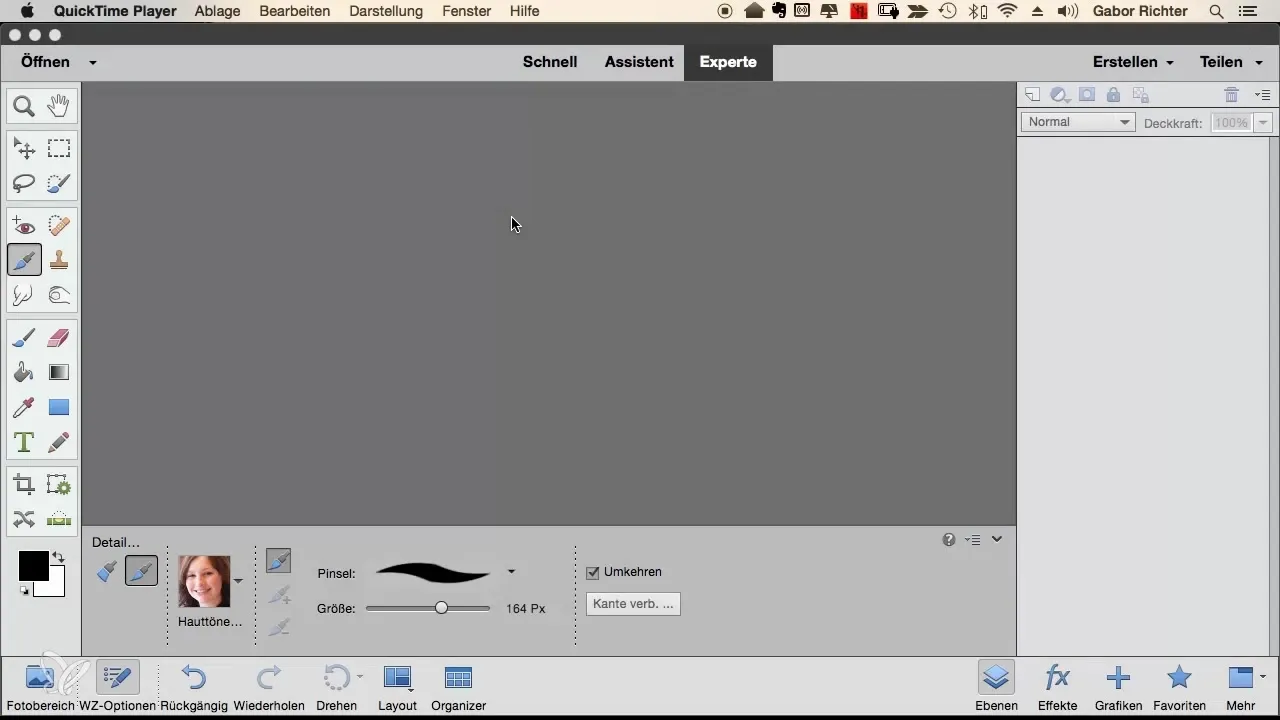
Nākamajā solī pārliecinies, ka pamatiestatījumi ir iestatīti uz „Standarta“. Pārbaudi krāsu dziļumu un izvēlies „8 Bit kanāls“, lai fails nesāktos nevajadzīgi liels. Sāc ar krāsu bilances pielāgošanu, pārbaudot un vajadzības gadījumā pielāgojot krāsu temperatūru. Neitrāla krāsu temperatūra nodrošina reālistiskākus ādas toņus.
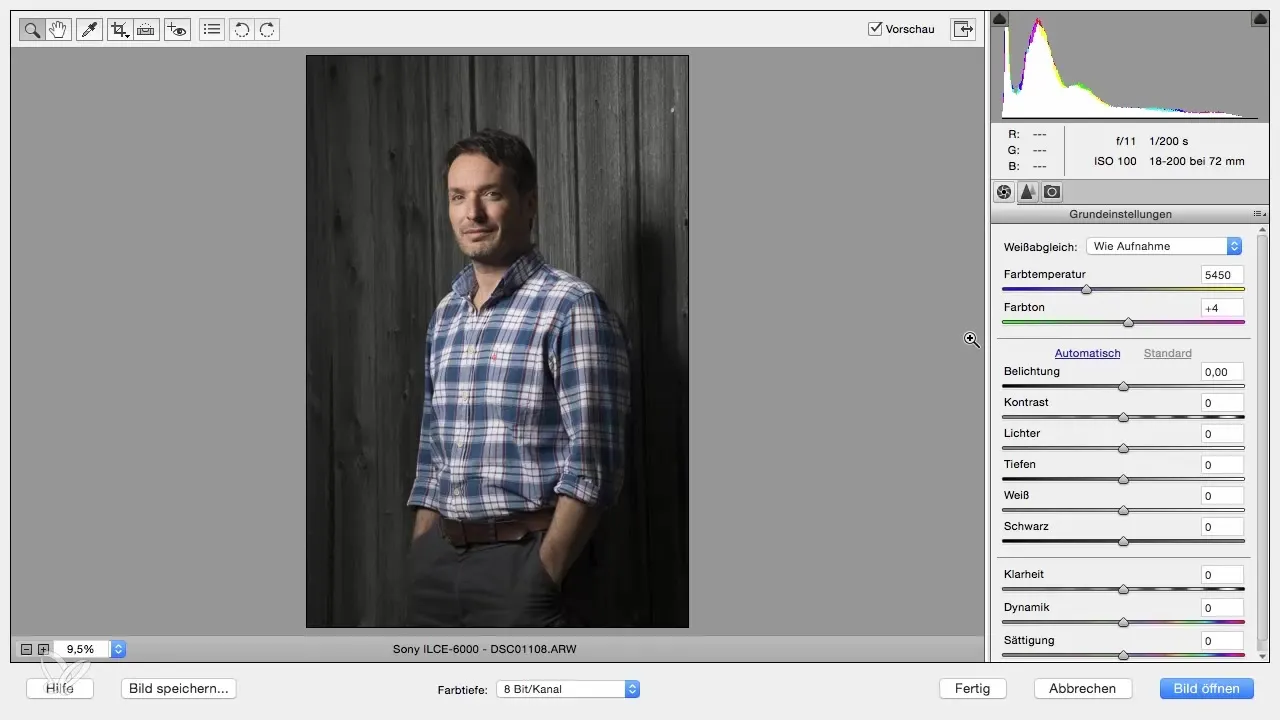
Tagad ir laiks pārbaudīt ekspozīciju. Pārbaudi attēlu un pielāgo dziļumus, lai iegūtu vairāk detaļu tumšās vietās. To var izdarīt, nedaudz pārvietojot dziļumu slīdni pa labi. Rīkojies tāpat ar gaismas, taču šo slīdzi minimāli pārvieto pa kreisi, lai saglabātu ādas toņu struktūru.
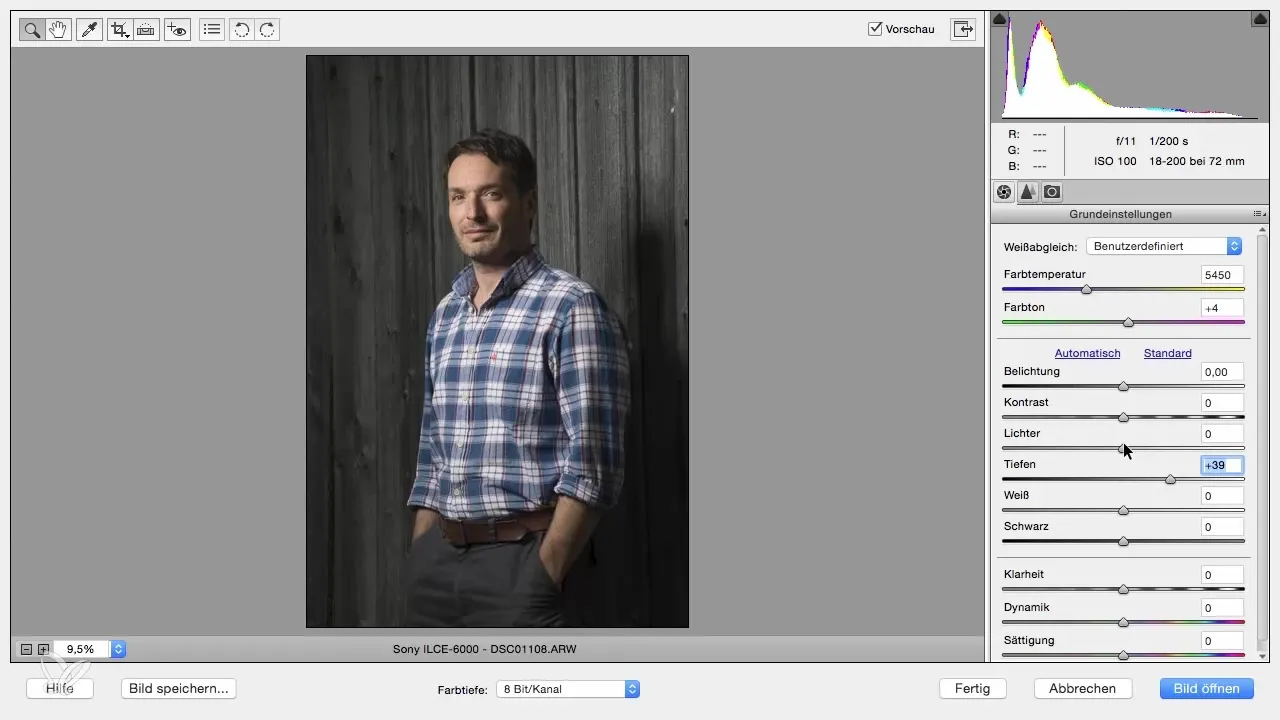
Lai palielinātu skaidrību, velc atbilstošo slīdni uz augšu. Tas pastiprina kontūras un bieži nodrošina pievilcīgāku rezultātu, īpaši vīriešu portretos. Lai iegūtu optimālu attēlu, vari palielināt dinamiku un nedaudz samazināt piesātinājumu. Ideālā gadījumā tev tagad ir izdevies sasniegt līdzsvarotu izskatu.
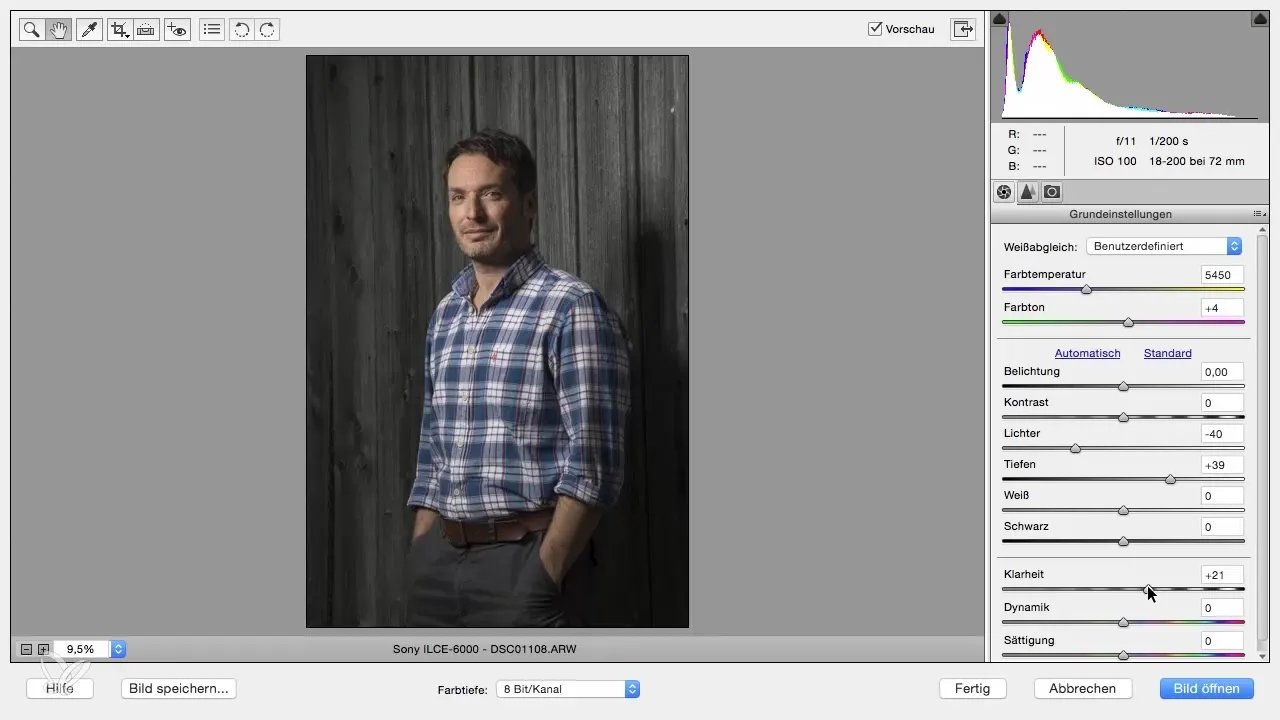
Nākamajā solī tu tuvosies sejai, lai optimizētu asumu. Pārej uz detaļu īpašībām un palielini asumu līdz aptuveni 80 ar rādiusu 0,5. Vēlreiz pārbaudi, vai attēlu ir nepieciešams iztaisnot, lai līnijas būtu optimāli izlīdzinātas.
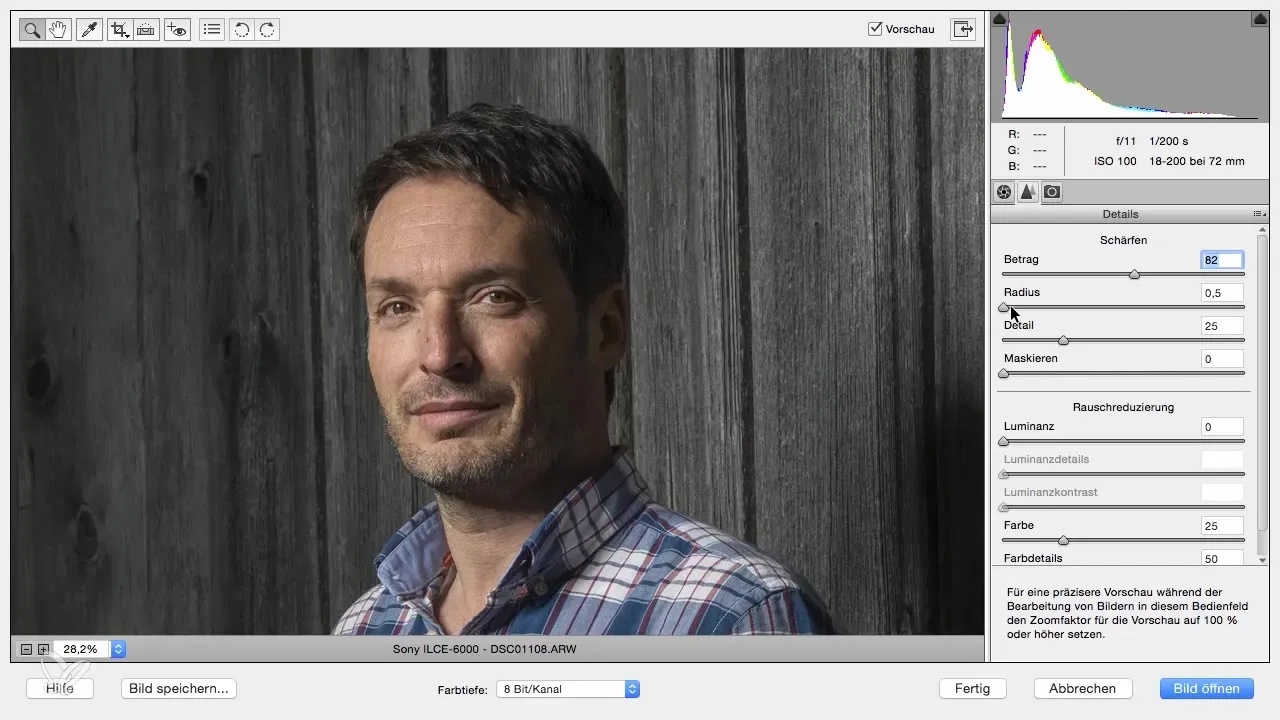
Pēc šo pielāgojumu veikšanas atver attēlu Photoshop Elements. Tā kā oriģinālais attēls ir aizsargāts, dublē slāni, turot nospiestu Alt taustiņu vai ar peles labo pogu noklikšķinot uz tā un izvēloties „Dublēt slāni“. Nosauc augšējo slāni par „Apstrāde“ un apakšējo par „Oriģināls“. Tādējādi tev vienmēr būs atsauce uz tavu sākotnējo attēlu.
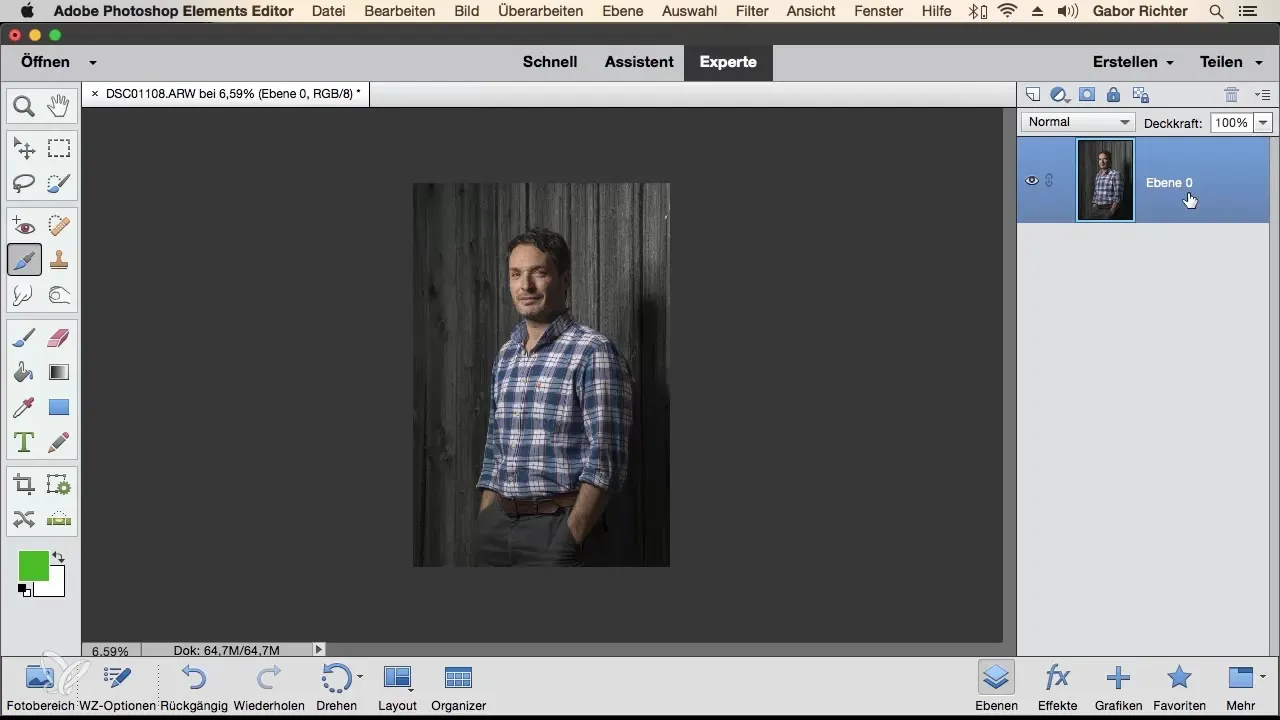
Tagad tu sāc ar retušēšanu. Izvēlies fiksēšanas suku, lai noņemtu traucējošās pazīmes. Iestati sukas lielumu tā, lai tas atbilstu defektiem sejā, un pēc tam strādā virs attiecīgajām vietām.
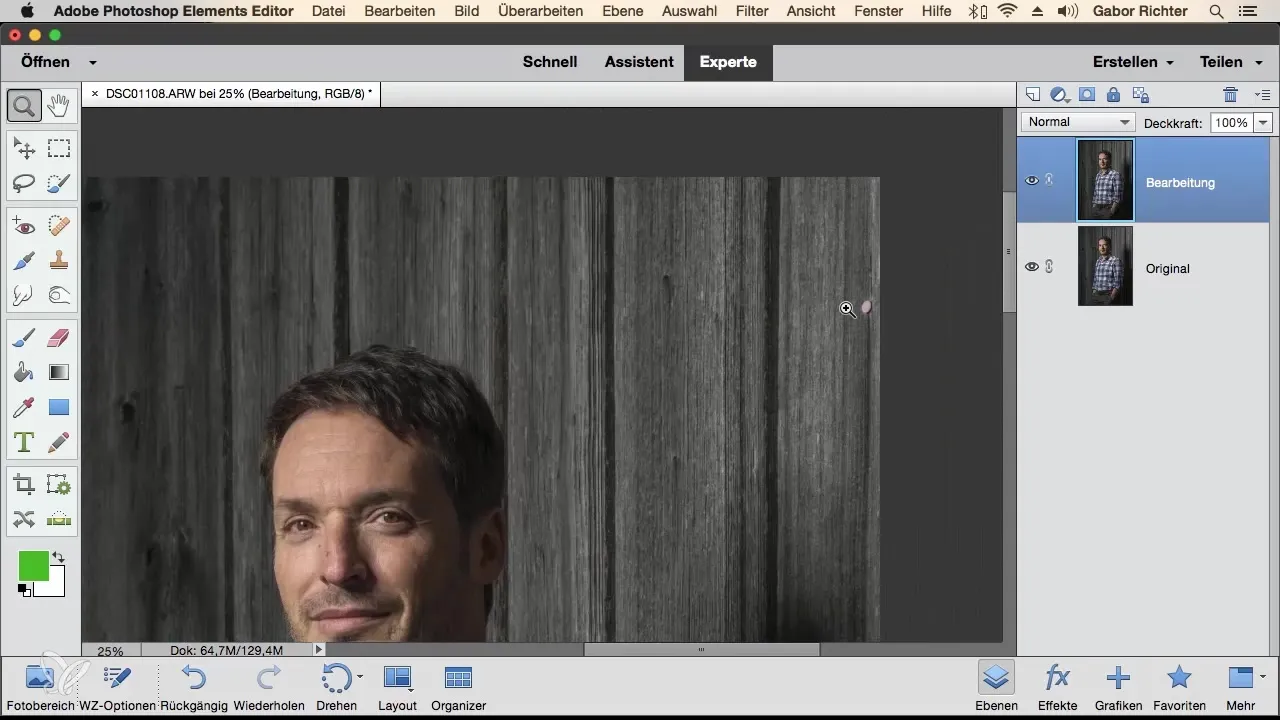
Lai pārliecinātos, ka tavs retušējums nav pastāvīgs, izveido jaunu tukšo slāni savām retušēm, ko vari nosaukt par „Retušēšana“. Tādējādi kļūst iespējams veikt izmaiņas radošā un nedestruktīvā veidā.
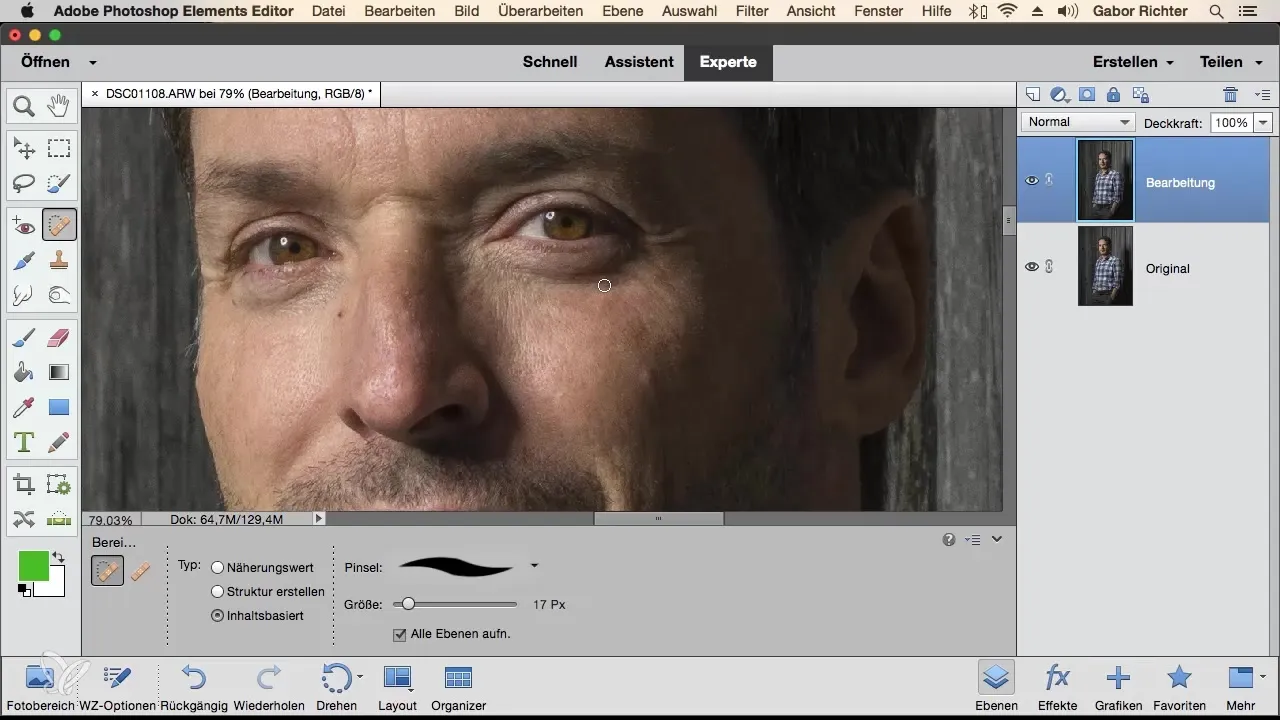
Izmanto fiksēšanas suku, lai noņemtu ādas nepilnības un citus mazus traucējuma faktorus. Ņem vērā arī traucējošos elementus fonā, lai kopējais attēls izskatītos mierīgāks un harmoniskāks.
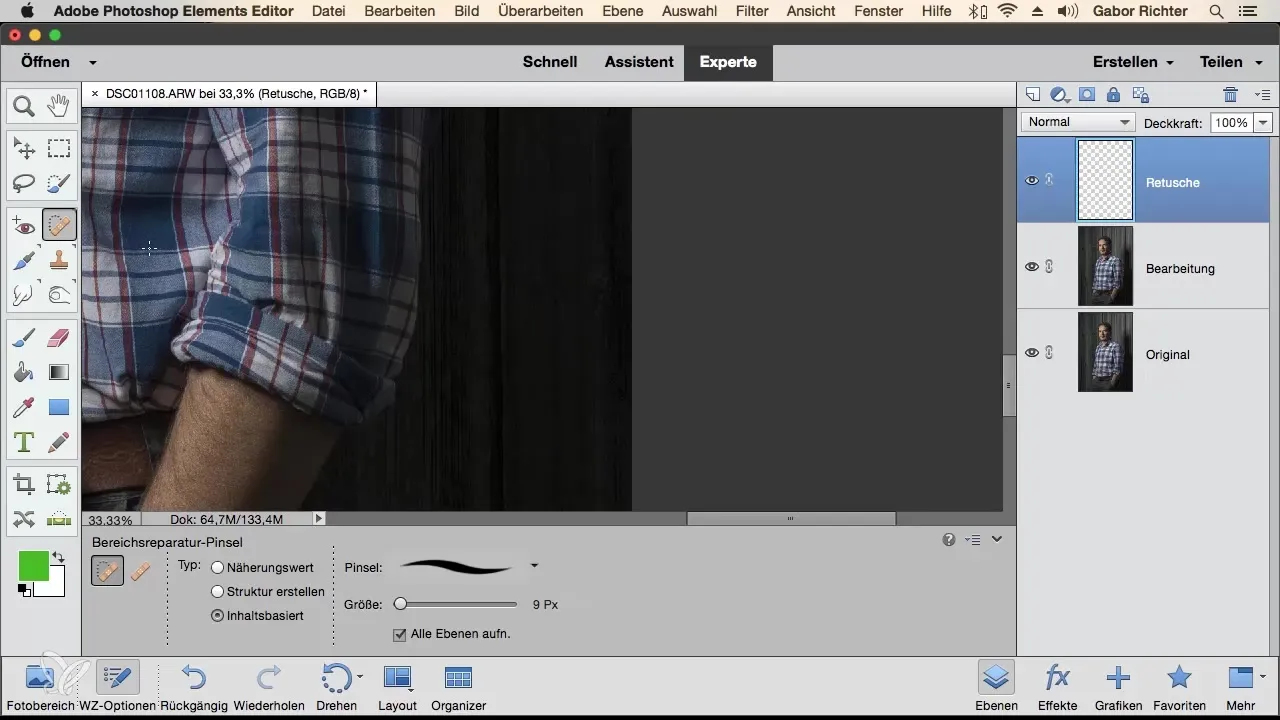
Tagad turpināsim ar uzacīm un bārdu. Šeit vari izmantot apgaismošanas rīku, lai mazinātu gaismas krāsas un piešķirtu seju dziļumu un dimensionālitāti. Pārliecinies, ka nepārspīlē, lai tas paliek dabiski.
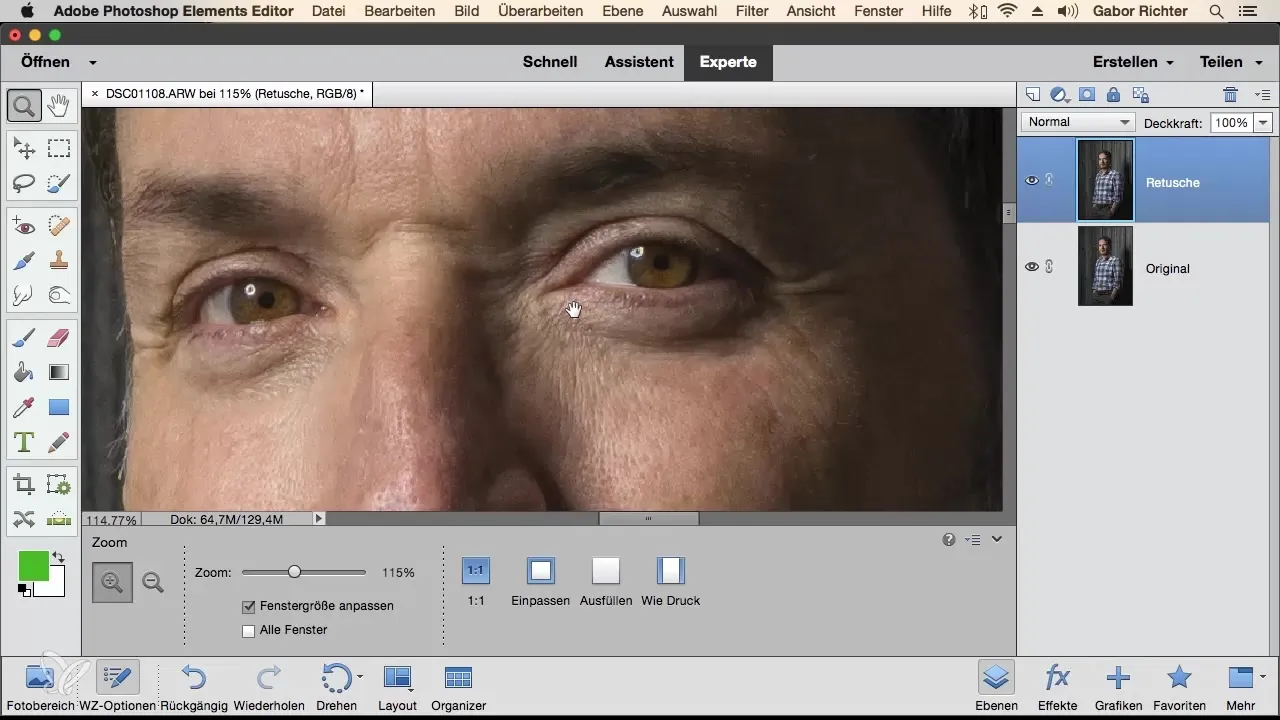
Pēc tam, kad galvenie retušēšanas procesi ir pabeigti, izveido vignetti, lai pievērstu uzmanību sejai. Izvēlies izvēles ellipses rīku un velc ellipsi pār savu objektu, lai padarītu šo daļu mīkstāku.
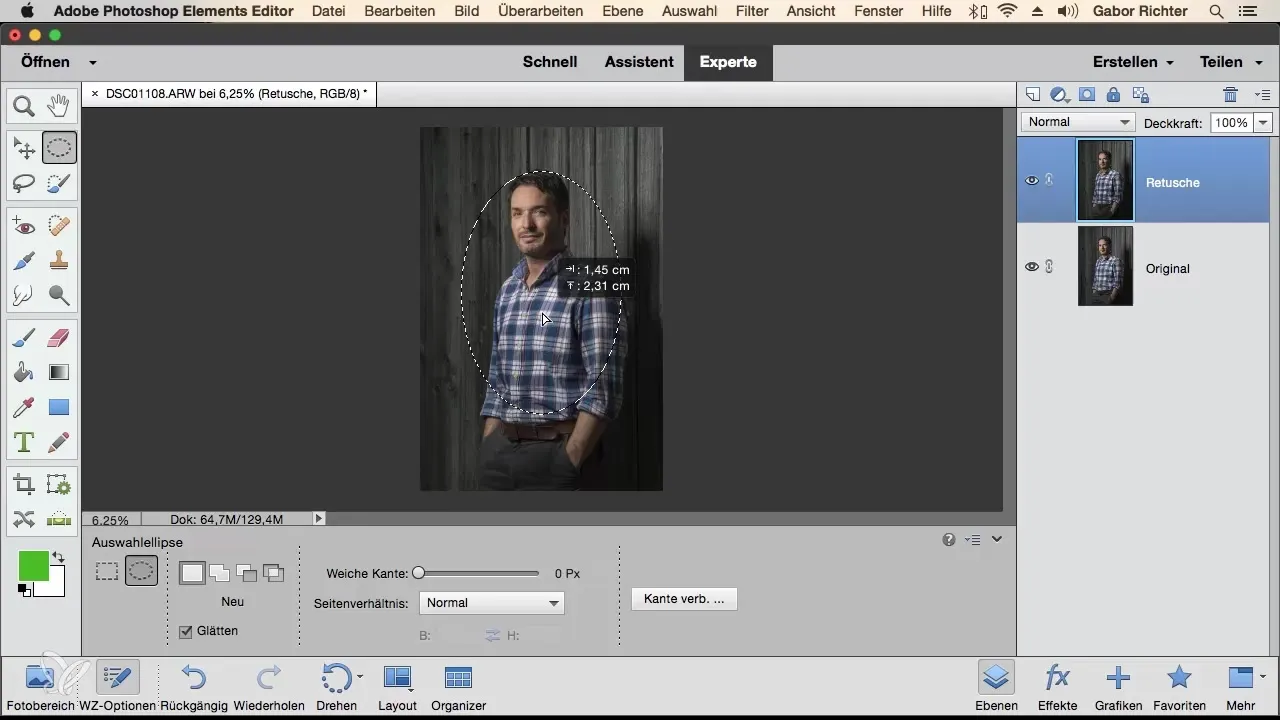
Lai samazinātu krekla piesātinājumu, vari veidot atlasīšanu ar izvēles suku, pēc tam pielāgo piesātinājumu, izmantojot iestatījumu slāni.
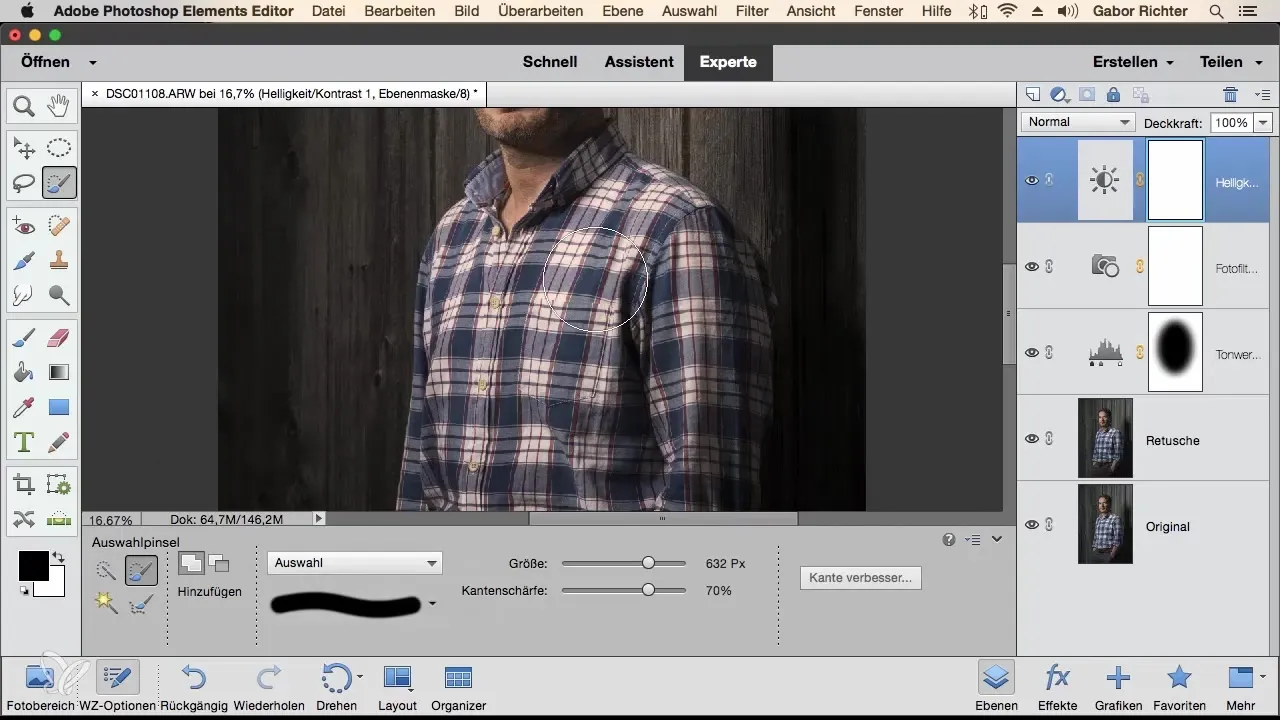
Pabeigtajam portretam tev tagad vēlreiz jāpārbauda. Salīdzini iepriekšējos slāņus ar pašreizējiem iestatījumiem, lai pārliecinātos, ka tava retušēšana izskatās harmoniski.
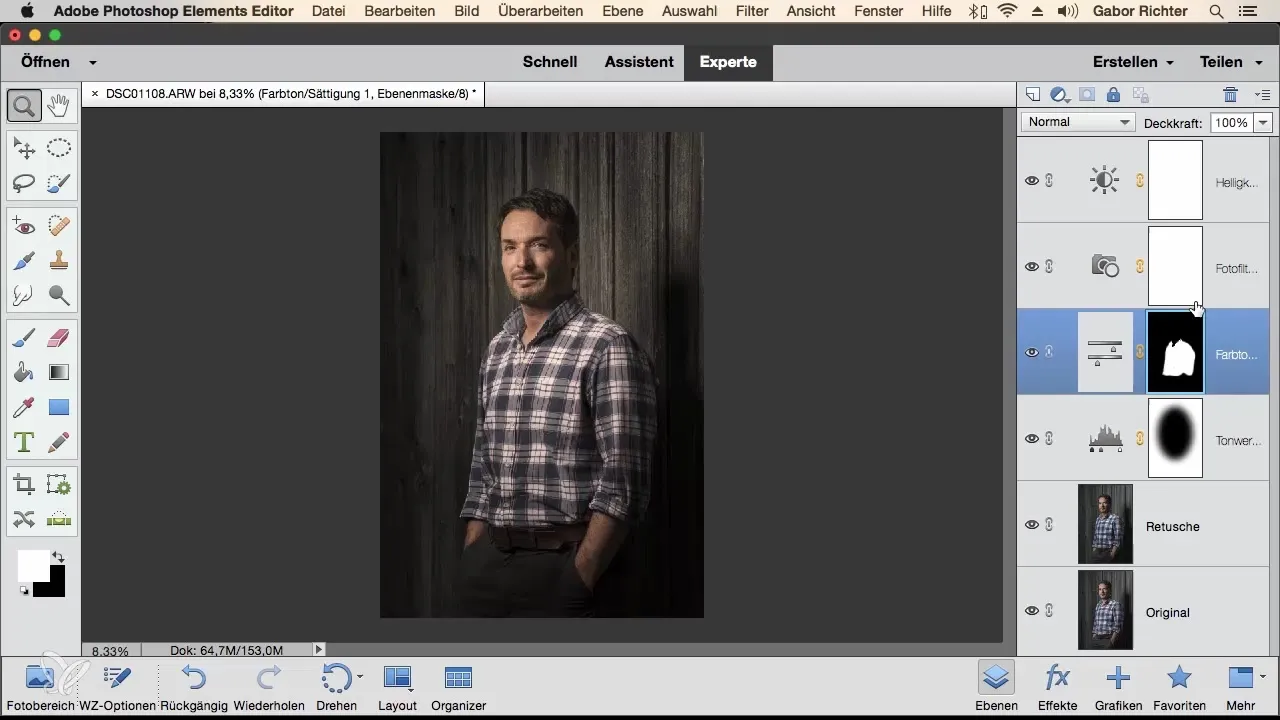
Kopsavilkums - Portretu retušēšana Photoshop Elements: Darba plūsma no A līdz Z
Tu tagad esi uzzinājis, cik svarīga ir Raw izstrāde, lai radītu veselīgu attēla bāzi, kā arī dažādus soļus, kas nepieciešami, lai no nulles retušētu portretu. Saglabā soļus un tehnikas savā praksē, un noteikti iegūsi iespaidīgus rezultātus.
Biežāk uzdotie jautājumi
Kā atvērt Raw failu Photoshop Elements?Izvēlieties „Fails“ un dodieties uz „Atvērt Camera Raw“.
Kā uzlabot attēla asumu?Izmanto detaļu cilni un palielini asumu ar 80.
Kāda ir fiksēšanas sukas priekšrocība?Tā noņem nevēlamās pazīmes, pielietojot gudras aizpildes no apkārtējiem apgabaliem.
Kā izveidot vignetti Photoshop Elements?Izmanto izvēles ellipses rīku, uzvelc ellipsi un pielāgo gaišumu ar tonālo korekciju.
Vai varu atsaukt savu darbu?Jā, ar Command + Z vari atsaukt katru soli.


